
Funkcija »Najdi iPhone« je najpomembnejše zaščitno orodje, ki ne samo, da napadalec ne omogoča ponastavitve naprave na tovarniške nastavitve, temveč vam omogoča, da ugotovite, kje je telefon trenutno trenutno. Danes razumemo problem, ko "Iskanje iPhone" ne najde telefona.
Zakaj funkcija »Najdi iPhone« ne najde pametnega telefona
Spodaj bomo pogledali glavne razloge, ki lahko vplivajo na dejstvo, da naslednji poskus določitve lokacije telefona spremeni v okvaro.Vzrok 1: Funkcija je onemogočena
Najprej, če imate telefon na rokah, morate preveriti, ali je to orodje aktivno.
- Če želite to narediti, odprite nastavitve in izberite kontrolni del računa Apple ID.
- V naslednjem oknu izberite »ICLOUD«.
- Naprej, odprite »Najdi iPhone«. V novem oknu se prepričajte, da boste aktivirali to funkcijo. Priporočljivo je tudi, da se "zadnji geoction" parameter, ki vam omogoča, da odpravite lokacijo naprave v trenutku, ko je raven polnjenja pametnega telefona praktično nič.
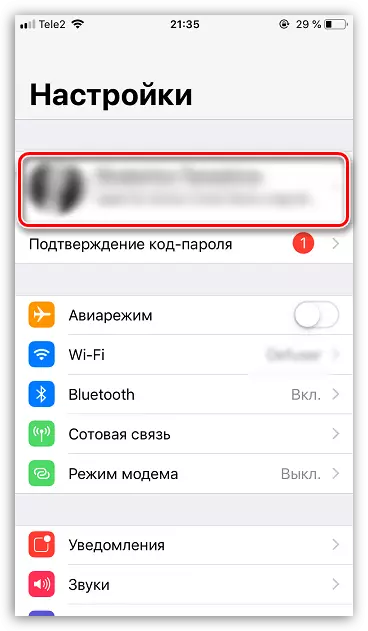
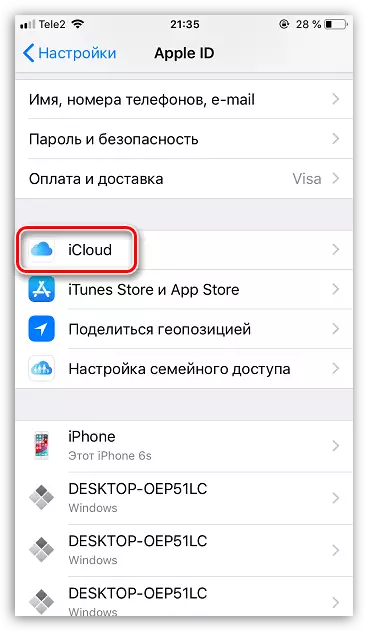
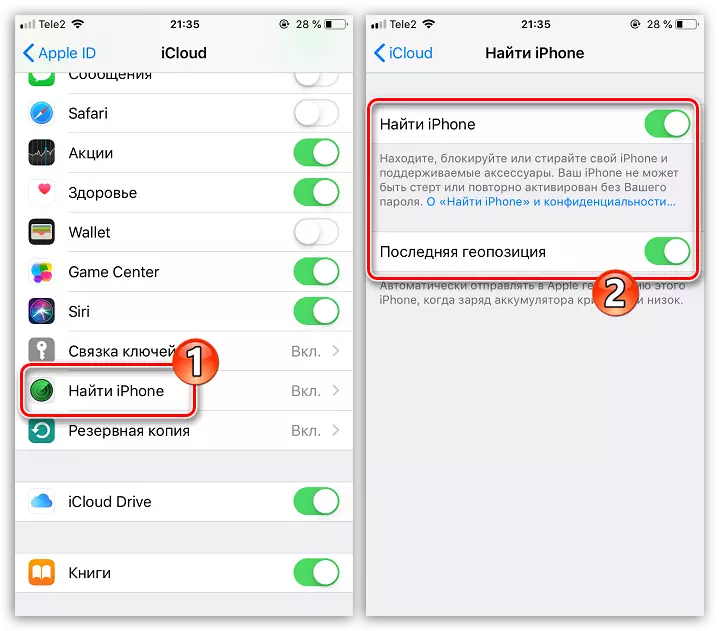
Vzrok 2: Brez internetne povezave
Za pravilno delo »Najdi iPhone« mora biti pripomoček priključen na stabilno internetno povezavo. Na žalost, če je iPhone izgubljen, lahko napadalec preprosto odstrani kartico SIM, kot tudi onemogoči Wi-Fi.Vzrok 3: Naprava je onemogočena
Ponovno je mogoče omejiti sposobnost opredeliti lokacijo telefona tako, da ga preprosto izklopite. Seveda, če je iPhone nenadoma vklopljen, in dostop do internetne povezave je shranjen, sposobnost iskanja naprave bo na voljo.

Če je bil telefon izklopljen zaradi izpraznjenega akumulatorja, je priporočljivo ohraniti aktivno funkcijo "Zadnja geoction" (glej prvi razlog).
Vzrok 4: Naprava ni registrirana
Če napadalec pozna vaš Apple ID in geslo, potem lahko ročno onemogoči orodje za iskanje telefona, in nato ponastavite na tovarniške nastavitve.V tem primeru, ko odprete kartico v ICLOUD, si lahko ogledate sporočilo "No Devices" ali Sistem bo prikazal vse pripomočke, ki so priključeni na račun, brez samega iPhonea.
Vzrok 5: Geolokacija je onemogočena
V nastavitvah iPhone je kontrolna točka geolokacije - funkcija, ki je odgovorna za opredelitev lokacije, ki temelji na podatkih GPS, Bluetooth in Wi-Fi. Če imate napravo v rokah, preverite dejavnost te funkcije.
- Odprte nastavitve. Izberite razdelek »Zasebnost«.
- Odprte "geolokacijske storitve". Prepričajte se, da je ta parameter aktiviran.
- V istem oknu se pojdite na isto spodaj in izberite »Najdi iPhone«. Prepričajte se, da je parameter "Uporaba programa" nastavljen za to. Zaprite okno Nastavitve.

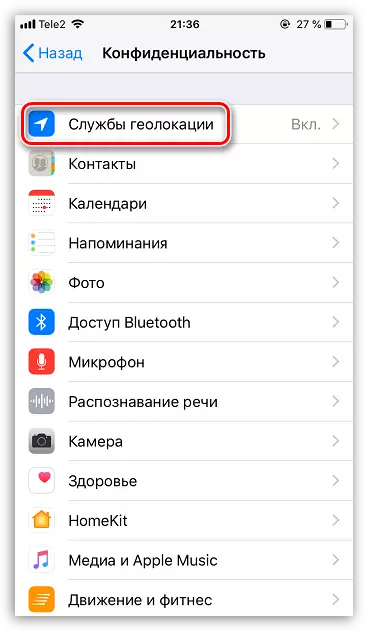
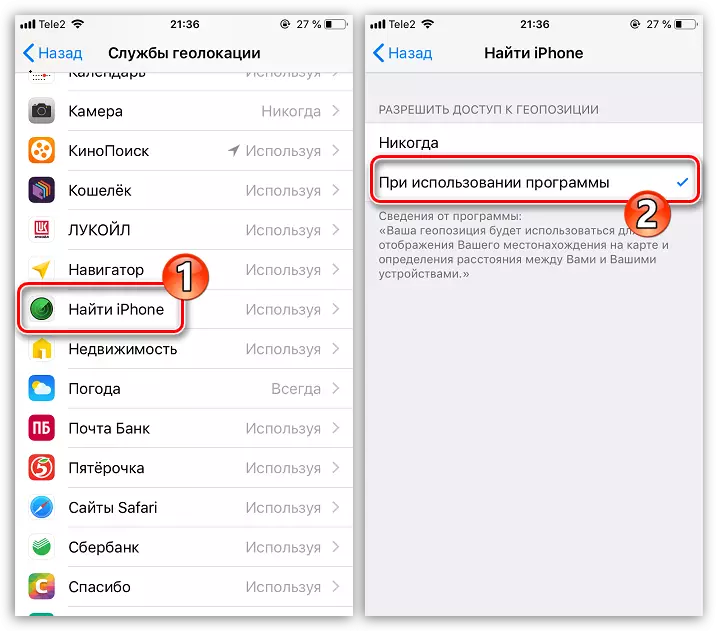
Vzrok 6: Prijavite se v drug Apple ID
Če imate več ID Apple, se prepričajte, da se pri prijavi v ICLOUD vnesete račun, ki se uporablja na iPhoneu.Razlog 7: zastarela programska oprema
Čeprav bi morala funkcija »Najdi iPhone« pravilno delovati z vsemi podprtimi različicami IOS, je nemogoče izključiti verjetnosti, da se bo to orodje soočilo zaradi dejstva, da telefon ni posodobljen.

Preberite več: Kako posodobiti iPhone na najnovejšo različico
Obrazložitev 8: Neizpolnjevanje iPhonea "
Sama funkcija lahko da napako in najlažji način, da se vrne nanj normalno delovanje - izklopite in ga vklopite.
- Če želite to narediti, odprite nastavitve in izberite ime računa. Odprite razdelek »ICLOUD«.
- Izberite »Poišči iPhone« in premaknite drsnik blizu to funkcijo v neaktivni položaj. Za potrditev dejanja morate določiti geslo iz računa Apple ID.
- Ponovno vklopite samo funkcijo - preprosto prevedite drsnik na aktivni položaj. Oglejte si uspešnost »Najdi iPhone«.
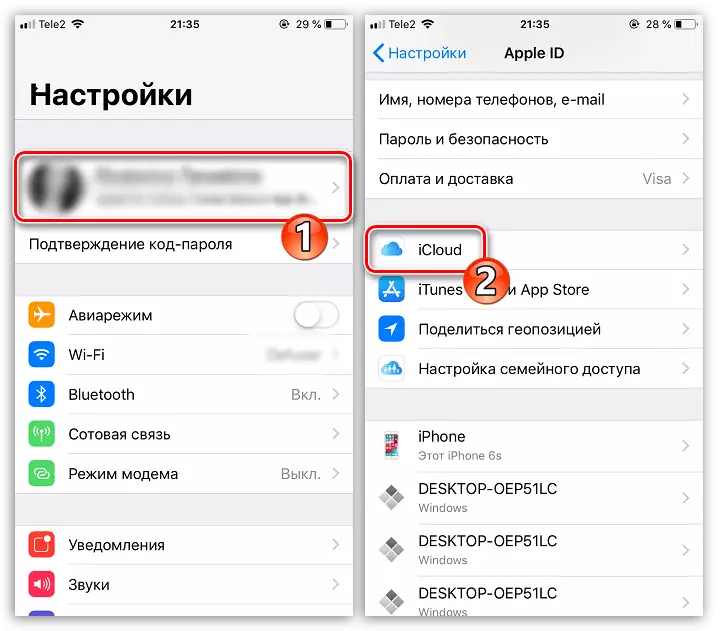


Praviloma so to glavni razlogi, ki lahko vplivajo na dejstvo, da pametnega telefona ni mogoče najti prek vgrajenih orodij Apple. Upamo, da vam je ta članek pomagal, in lahko uspešno odpraviti problem.
